Cómo crear una cuenta de Apple ID gratis sin tarjeta de crédito desde PC
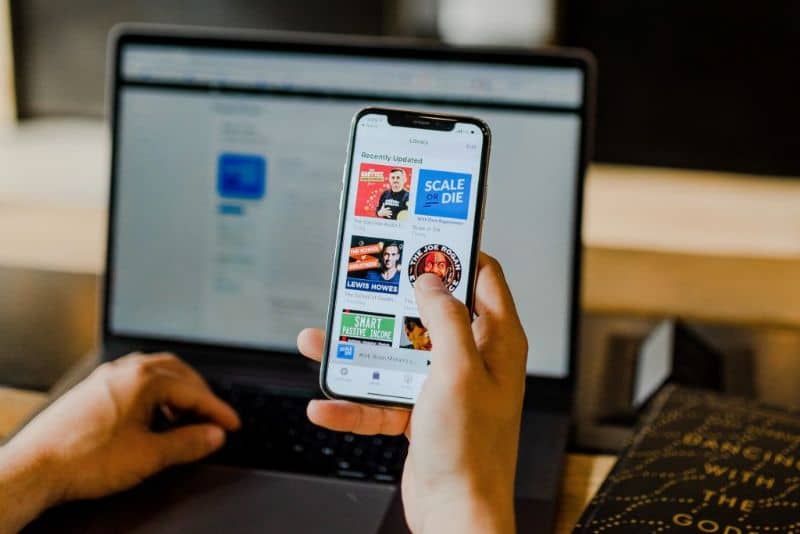
Cuando hablamos de Apple ID nos referimos a una cuenta bastante práctica que puedes utilizar para tener acceso a todos los servicios y funciones de Apple, donde podrás comprar, descargar desde iTunes y de la App Store y muchos otros servicios.
Cuando compras un dispositivo iOS, puedes notar que cuando el mismo está iniciando, te pide que ingreses una dirección ID de Apple o crear una cuenta nueva. Antes era normal que para poder crear una nueva ID de Apple desde tu PC, Mac o desde tu mismo dispositivo iOS, te pidiera vincular una cuenta de crédito o débito. Pero en caso de que ya cuentes con una bastará con iniciar sesión con tu ID de Apple en el iPhone.
Esto llegaba a ser un problema para quienes no tenían la posibilidad de contar con una tarjeta de crédito a nombre propio. Es por eso que en esta pequeña guía te mostraremos como crear una cuenta de Apple ID sin la necesidad de que cuentes con una tarjeta de crédito o debido.
¿Cómo crear una ID de Apple de forma gratuita?
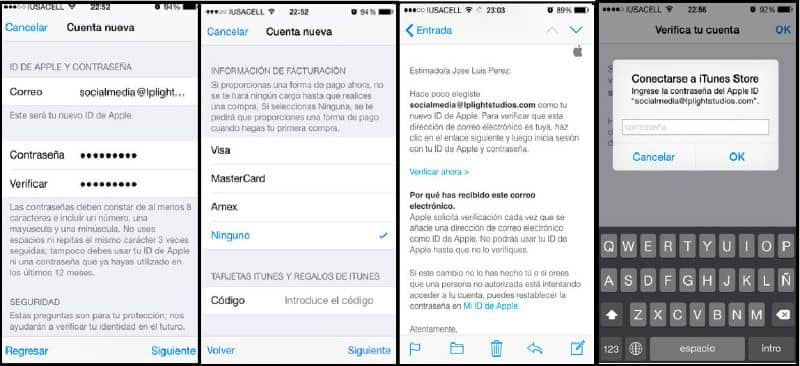
Para crear una cuenta ID de Apple gratuitamente necesitarás cualquier dispositivo iOS, puedes utilizar tu iPhone o cualquier otro dispositivo como un iPod o iPad. Incluso puedes hacer este procedimiento en iTunes pero el menú que mostrará será un poco diferentes. Además de esto, también puedes crear una cuenta de Apple con un nuevo ID. Los pasos a seguir te los mostraremos a continuación:
Paso 1
Lo primero que debes hacer es verificar que no tengas una sesión abierta con cualquier Apple ID, y si vez que es así, entonces debes cerrarla. Para hacerlo debes dirigirte a la parte final de tu App Store, debes ubicar y seleccionar tu ID de Apple y posteriormente debes darle a la opción Desconectar.
Paso 2
Ahora debes dirigirte nuevamente a la App Store y dirigirte nuevamente a la parte de abajo, pero en esta ocasión debes buscar una opción llamada Conectarse y seleccionarla y entonces tendrás la opción de Crear un nuevo Apple ID
Paso 3
Luego de este segundo paso se te preguntará cuál es tu país de residencia, así que dentro del menú debes seleccionar donde vives y luego hacer clic en Siguiente.
Paso 4
Ya podrás ver los términos y condiciones de Apple así que debes aceptarlos si quieres hacer uso del Apple ID. Así que luego de aceptarlos, en la ventana que te aparecerá debes hacer clic nuevamente en Aceptar para confirmar que estás de acuerdo con el contrato de Apple.
Paso 5
Es momento de que ingreses la información que Apple te está solicitando y luego hacer clic en siguiente. Y en la opción donde anteriormente tenías que seleccionar y vincular una tarjeta de crédito, débito o un método de pago, podrás ver una nueva opción que dice Ninguno.
Esta última es la opción que debes seleccionar para que puedas crear tu cuenta de Apple ID de forma gratuita, y a continuación debes llenar alguna información que te pide más abajo.
Paso 6
Ahora debes dirigirte a tu correo para que puedas verificar la cuenta que acabas de crear. Simplemente debes hacer clic sobre el botón verificar e iniciar sesión con la cuenta. Luego regresas a la App Store donde verás una ventana que te pide que ingreses con la cuenta que creaste, pones tu contraseña y listo. En caso de olvidar la contraseña debes recuperar la cuenta de Apple ID.
¿Y si cuentas con un Touch ID?
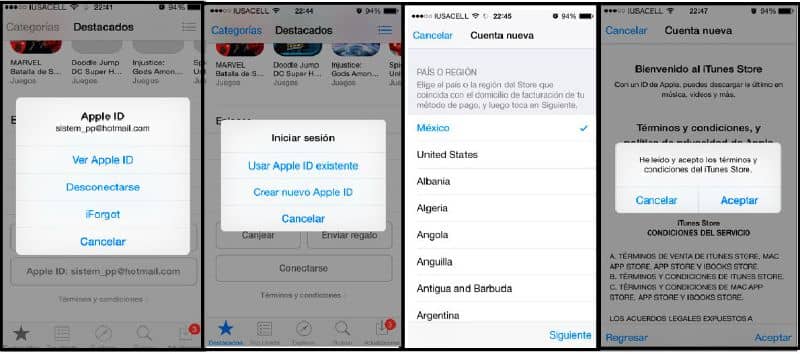
En ese caso te preguntará si deseas usarlo, y si es así, te preguntará por el código de Touch ID y podrás hacer las compras que quieras sin la necesidad de poner una contraseña todo el tiempo.
Y eso es todo, así de fácil podrás usar tu cuenta de Apple ID sin necesidad de contar con alguna tarjeta. Este método es muy bueno si cuentas con niños en tu hogar, ya que podrás crearles sus propias cuentas de Apple y te asegurarás de que no realicen compras no autorizadas de contenido extra.
Ya que creerás una ID de Apple de forma gratuita sin ninguna tarjeta, también tendrás la oportunidad de descargar contenido desde la App Store y iTunes de forma gratuita.
Y si necesitas comprar alguna App entonces puedes comprar una tarjeta prepago de Apple y canjearla en tu cuenta y de esa forma no tendrás límites para hacer tus compras. Podrás descargar la Aplicación de iTunes y App Store para tu pc Mac o Smartphone.